Phần mềm độc hại như spyware và adware có thể xâm nhập máy tính của bạn một cách dễ dàng và ẩn mình mà không bị phát hiện. Chúng không chỉ gây phiền toái bằng cách hiển thị quảng cáo liên tục mà còn có thể theo dõi hoạt động trực tuyến, thu thập thông tin cá nhân, thậm chí làm chậm hệ thống. Tuy nhiên, với bộ công cụ phù hợp, bạn hoàn toàn có thể quét sạch hệ thống và loại bỏ những chương trình độc hại đang ẩn náu. Bài viết này sẽ giới thiệu 5 công cụ tối ưu, được tin dùng bởi các chuyên gia, giúp bạn khôi phục sự an toàn và hiệu suất cho máy tính của mình.
1. Process Explorer
Process Explorer là một công cụ mạnh mẽ thuộc bộ Sysinternals của Microsoft, được thiết kế để thay thế và mở rộng các tính năng của Task Manager tích hợp sẵn trong Windows. Chương trình này cung cấp thông tin chi tiết về các handle và DLL (Dynamic Link Libraries) mà các tiến trình đang chạy trên hệ thống đã mở hoặc tải. Đối với người dùng thông thường, Process Explorer giống như một phiên bản nâng cấp của Task Manager, nhưng với khả năng chuyên sâu hơn rất nhiều.
Công cụ này giúp bạn dễ dàng xác định các DLL đáng ngờ đang chạy trên hệ thống và tìm ra chương trình nào đang sử dụng chúng. Ngoài ra, Process Explorer còn cực kỳ hữu ích trong việc theo dõi các vấn đề liên quan đến phiên bản DLL, rò rỉ bộ nhớ (handle leaks), và cung cấp cái nhìn sâu sắc về cách Windows cũng như các ứng dụng hoạt động. Mặc dù giao diện có vẻ hơi phức tạp lúc đầu, nhưng sau một thời gian tìm hiểu, bạn sẽ nhanh chóng làm quen với các trường thông tin và nút chức năng.
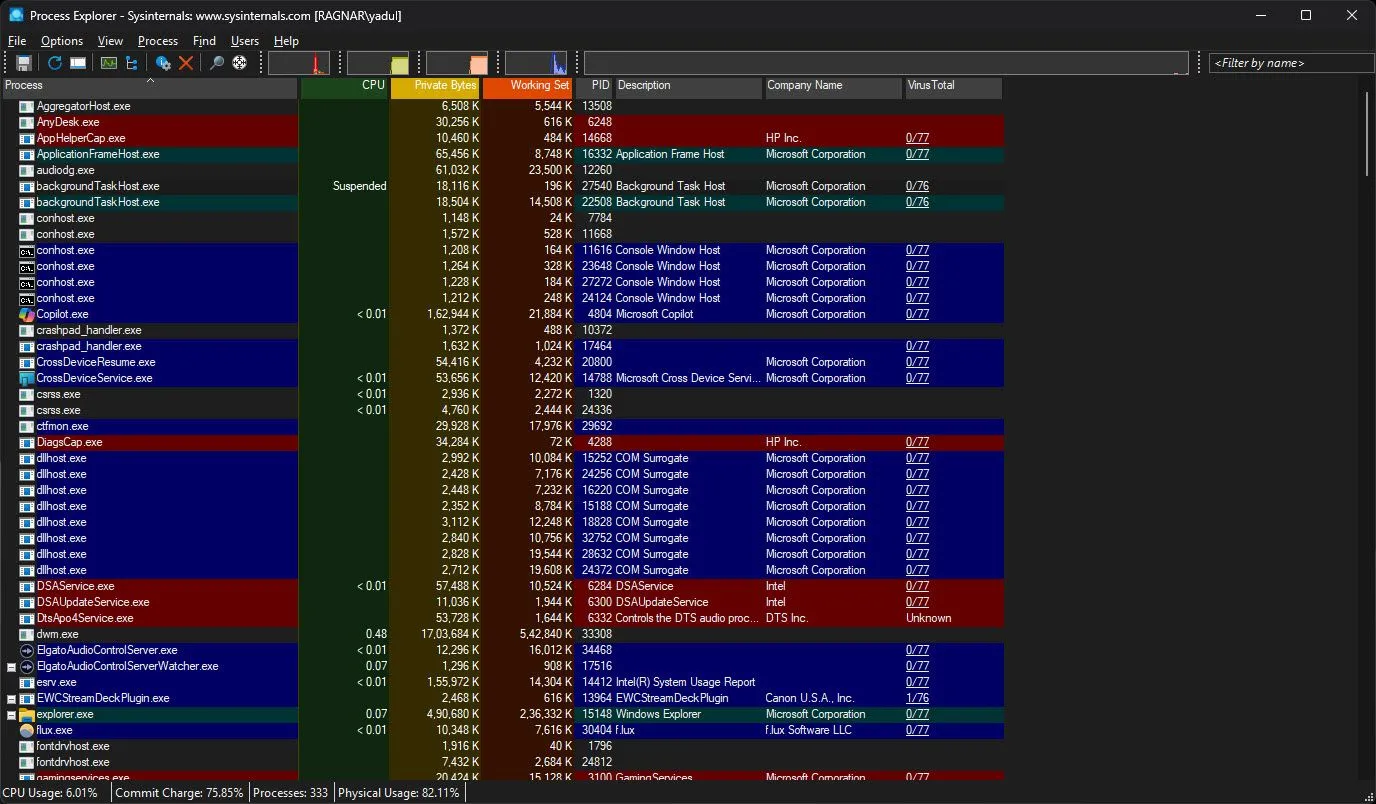 Giao diện Process Explorer trên Windows 11 hiển thị các tiến trình đang chạy và thông tin chi tiết
Giao diện Process Explorer trên Windows 11 hiển thị các tiến trình đang chạy và thông tin chi tiết
Một trong những tính năng nổi bật của Process Explorer là khả năng tích hợp quét VirusTotal trực tiếp từ bên trong công cụ. Điều này giúp bạn nhanh chóng kiểm tra hash của một tiến trình so với cơ sở dữ liệu về các hash tốt và xấu đã biết, từ đó phát hiện sớm các công cụ tiềm ẩn độc hại trên hệ thống. Bạn cũng có thể sử dụng Process Explorer để theo dõi hoạt động mạng của một tiến trình cụ thể. Chỉ cần nhấp chuột phải vào tiến trình muốn kiểm tra, chọn Properties, sau đó điều hướng đến tab TCP/IP. Tại đây, bạn sẽ thấy tất cả các kết nối mạng mà tiến trình đó đang sử dụng – một cách rất tiện lợi để kiểm tra xem một chương trình trên PC của bạn có đang kết nối đến các máy chủ độc hại hay không. Tuy nhiên, Process Explorer không hiển thị lịch sử kết nối mạng mà chỉ hiển thị các kết nối đang hoạt động.
Cuối cùng, Process Explorer còn cho phép bạn xem lệnh Command Prompt mà một chương trình cụ thể yêu cầu để khởi chạy, chỉ bằng cách di chuột qua tiến trình đó trong vài giây. Việc kiểm tra các lệnh này có thể tiết lộ các khóa đặc biệt, cờ (flags) hoặc hướng dẫn mà một chương trình độc hại có thể sử dụng để truy cập tài nguyên hệ thống.
2. Autoruns
Cũng là một phần của bộ Sysinternals, Autoruns vượt xa tab “Startup apps” trong Task Manager bằng cách hiển thị toàn bộ các ứng dụng, tiến trình, bao gồm cả tệp DLL, dịch vụ, tác vụ theo lịch (scheduled tasks), và thậm chí cả các mục đăng ký (registry entries) khởi động cùng Windows – tất cả đều được phân loại rõ ràng trong các tab riêng biệt.
Autoruns giúp bạn dễ dàng phát hiện bất kỳ tập tin thực thi (executables) độc hại, DLL, hay các tác vụ đáng ngờ nào có thể đang khởi động cùng hệ thống Windows của bạn. Mã độc thường thêm các tác vụ theo lịch vào Windows, cho phép chúng khởi động cùng hệ thống và duy trì sự tồn tại một cách tự động. Với Autoruns, bạn có thể nhanh chóng kiểm tra các tiến trình đáng ngờ, chạy quét VirusTotal nếu cần, và chấm dứt chúng.
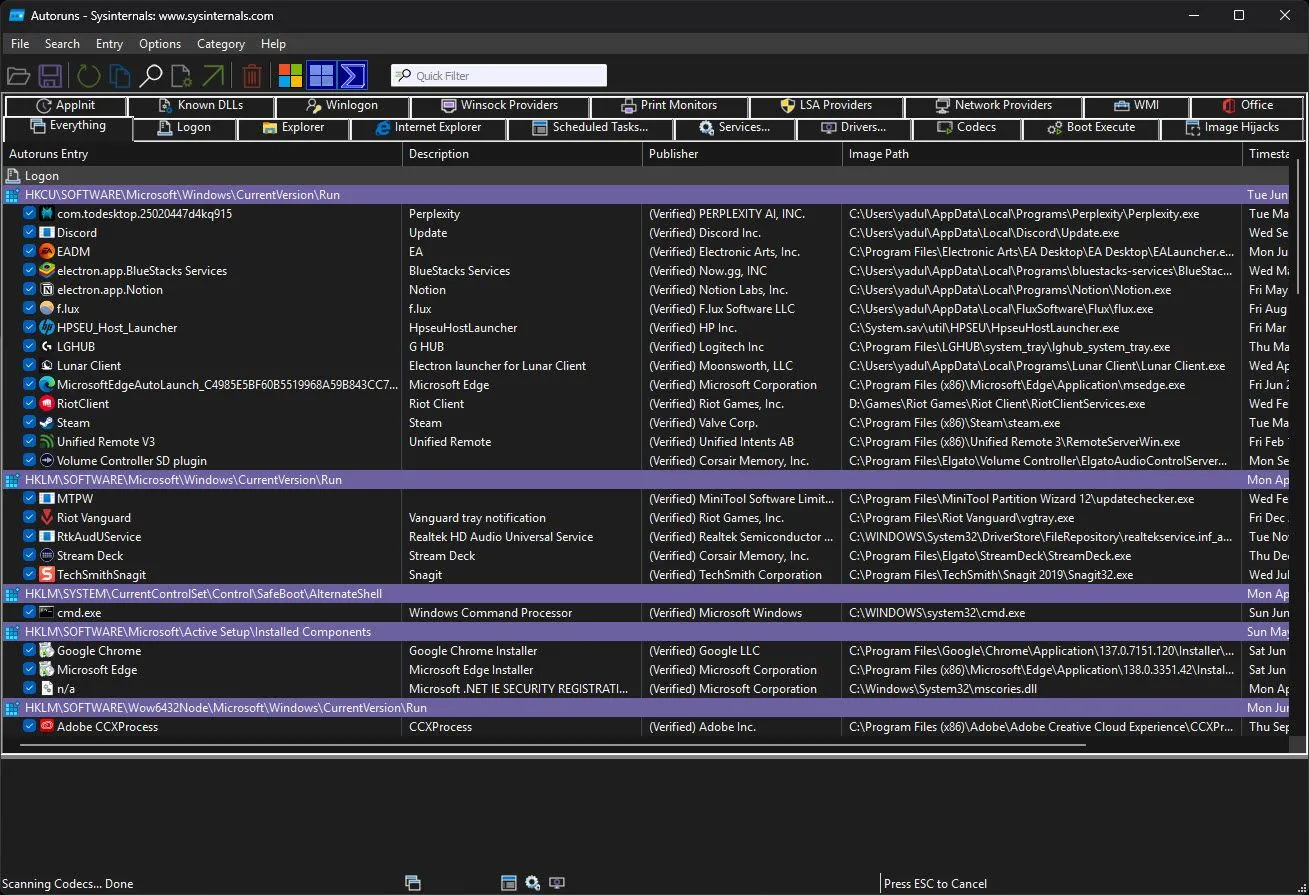 Ứng dụng Autoruns trên Windows 11 liệt kê toàn bộ ứng dụng và tiến trình khởi động cùng hệ thống
Ứng dụng Autoruns trên Windows 11 liệt kê toàn bộ ứng dụng và tiến trình khởi động cùng hệ thống
Ngoài việc săn tìm spyware và các chương trình độc hại khác, Autoruns còn là một công cụ tuyệt vời để tối ưu hóa hiệu suất PC của bạn. Thay vì phải nhảy qua nhiều cửa sổ cài đặt khác nhau rải rác trong Windows, bạn có thể vô hiệu hóa tất cả các chương trình và tiến trình không mong muốn khởi động cùng Windows chỉ trong một lần. Nó cũng rất hữu ích khi bạn khắc phục sự cố Windows để kiểm tra xem có chương trình nào có thể gây ra lỗi hoặc làm mất ổn định hệ thống trong quá trình khởi động hay không.
Khi kiểm tra spyware hoặc các chương trình độc hại, kinh nghiệm là hãy xem qua tab Everything và bỏ chọn bất kỳ chương trình nào có vẻ đáng ngờ hoặc bạn không cần thiết. Đặc biệt chú ý đến tab Scheduled Tasks để kiểm tra các chương trình được lên lịch khởi động và xác minh rằng tất cả các chương trình đáng ngờ hoặc không mong muốn đều bị vô hiệu hóa. Hãy cẩn thận không vô hiệu hóa các tiến trình hệ thống thiết yếu hoặc các mục đã được Microsoft ký số. Nếu không chắc chắn, hãy tìm kiếm tên tệp trên Google hoặc tham khảo VirusTotal trước khi thực hiện hành động.
Sau khi vô hiệu hóa, một lần khởi động lại hệ thống sẽ cho thấy liệu các tiến trình bị vô hiệu hóa có gây ra vấn đề hay không. Khi bạn xác định được một tiến trình có vấn đề, bạn có thể xóa vĩnh viễn nó khỏi hệ thống bằng cách nhấp chuột phải vào tiến trình và chọn Delete. Tuy nhiên, lưu ý rằng thao tác này không xóa tệp độc hại (tức là mã độc tiềm ẩn). Nó chỉ dừng tiến trình. Một khi bạn phát hiện một tiến trình độc hại, bạn sẽ cần chạy một công cụ gỡ bỏ phần mềm độc hại thích hợp như Malwarebytes để xử lý triệt để.
3. VirusTotal
VirusTotal là công cụ dễ sử dụng và cơ bản nhất mà bạn nên sử dụng để kiểm tra xem một chương trình đáng ngờ có độc hại hay không. Ngoài việc kiểm tra các tệp riêng lẻ để tìm chữ ký độc hại, trang web này còn cho phép bạn kiểm tra các URL, hash, địa chỉ IP và tên miền so với cơ sở dữ liệu khổng lồ của nó.
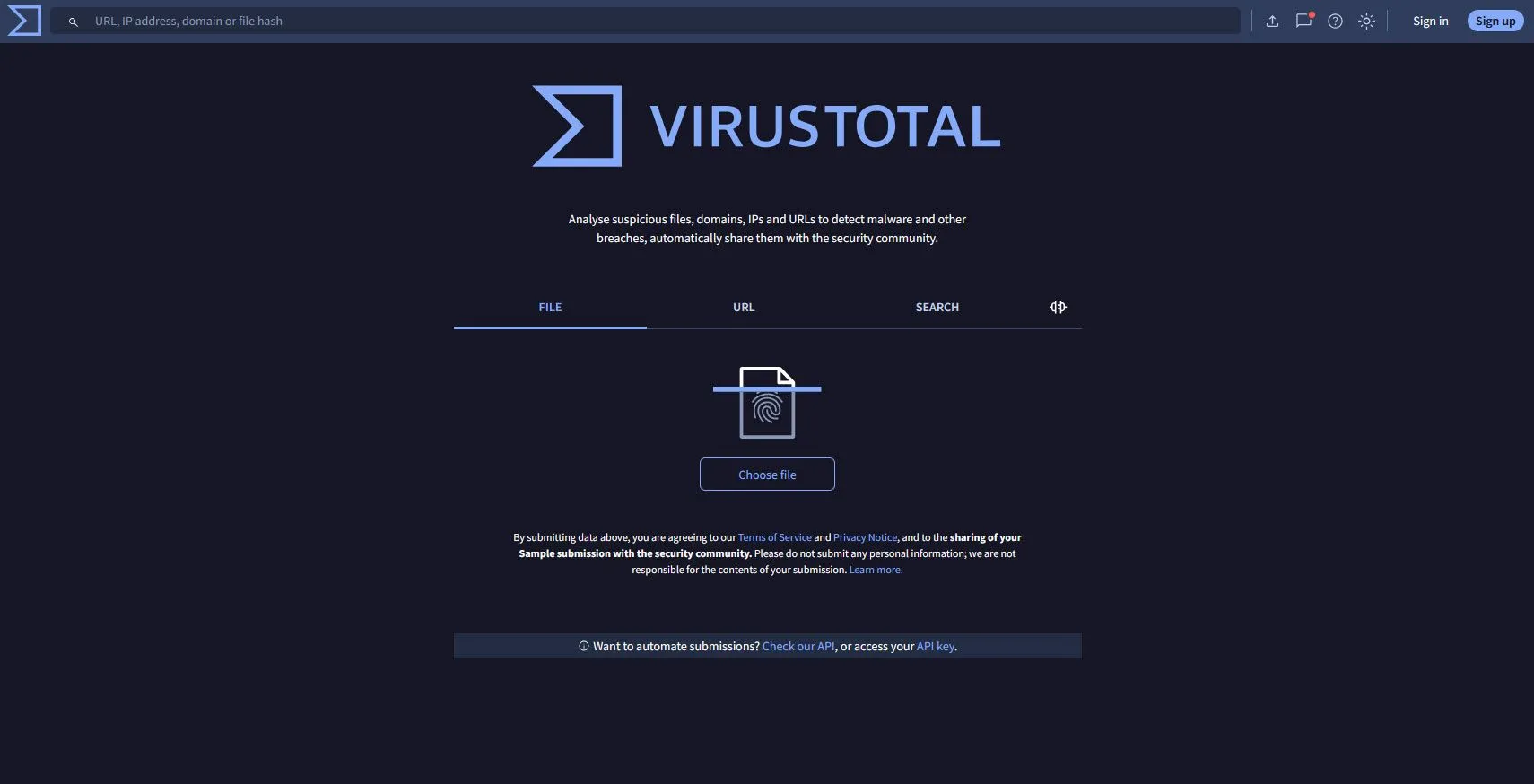 Trang chủ của VirusTotal, một công cụ trực tuyến để quét virus và kiểm tra các tệp đáng ngờ
Trang chủ của VirusTotal, một công cụ trực tuyến để quét virus và kiểm tra các tệp đáng ngờ
Điều này cho phép bạn nhanh chóng kiểm tra xem một tệp hoặc một URL mà tiến trình trên PC của bạn đang giao tiếp có độc hại hay không. Đây cũng là một trong những cách dễ nhất để kiểm tra xem một tệp đã tải xuống có an toàn trước khi sử dụng. Công cụ này kiểm tra tệp của bạn với hơn 60 công cụ chống virus từ các nhà cung cấp khác nhau. Vì các chương trình chống virus khác nhau và không phải lúc nào cũng xác định được tệp độc hại, VirusTotal là một cách tuyệt vời để kiểm tra một tệp với càng nhiều công cụ chống virus càng tốt chỉ trong vài cú nhấp chuột.
Vì là một công cụ trực tuyến, nó cũng độc lập với nền tảng, nghĩa là bạn có thể tải lên một tệp từ bất kỳ thiết bị nào. Điều này tiết kiệm rất nhiều thời gian và công sức, đặc biệt nếu bạn muốn kiểm tra một tệp mà bạn có thể đã tìm thấy trên điện thoại hoặc máy tính bảng của mình. Tuy nhiên, kết quả của nó không mang tính quyết định tuyệt đối, vì bạn sẽ thấy một số công cụ chống virus sẽ gắn cờ một vấn đề, trong khi những công cụ khác lại bỏ qua. Đó là lý do tại sao tốt nhất nên sử dụng VirusTotal như một phần của hệ thống đa tầng để kiểm tra các phần mềm gián điệp, quảng cáo và mã độc tiềm ẩn.
4. Malwarebytes
Malwarebytes là một trong những chương trình chống mã độc và diệt virus tốt nhất mà bạn có thể cài đặt miễn phí. Nó thường phát hiện các tệp bị bỏ qua bởi các chương trình chống virus khác, bao gồm cả Windows Security – giải pháp chống virus tích hợp của Microsoft dành cho Windows.
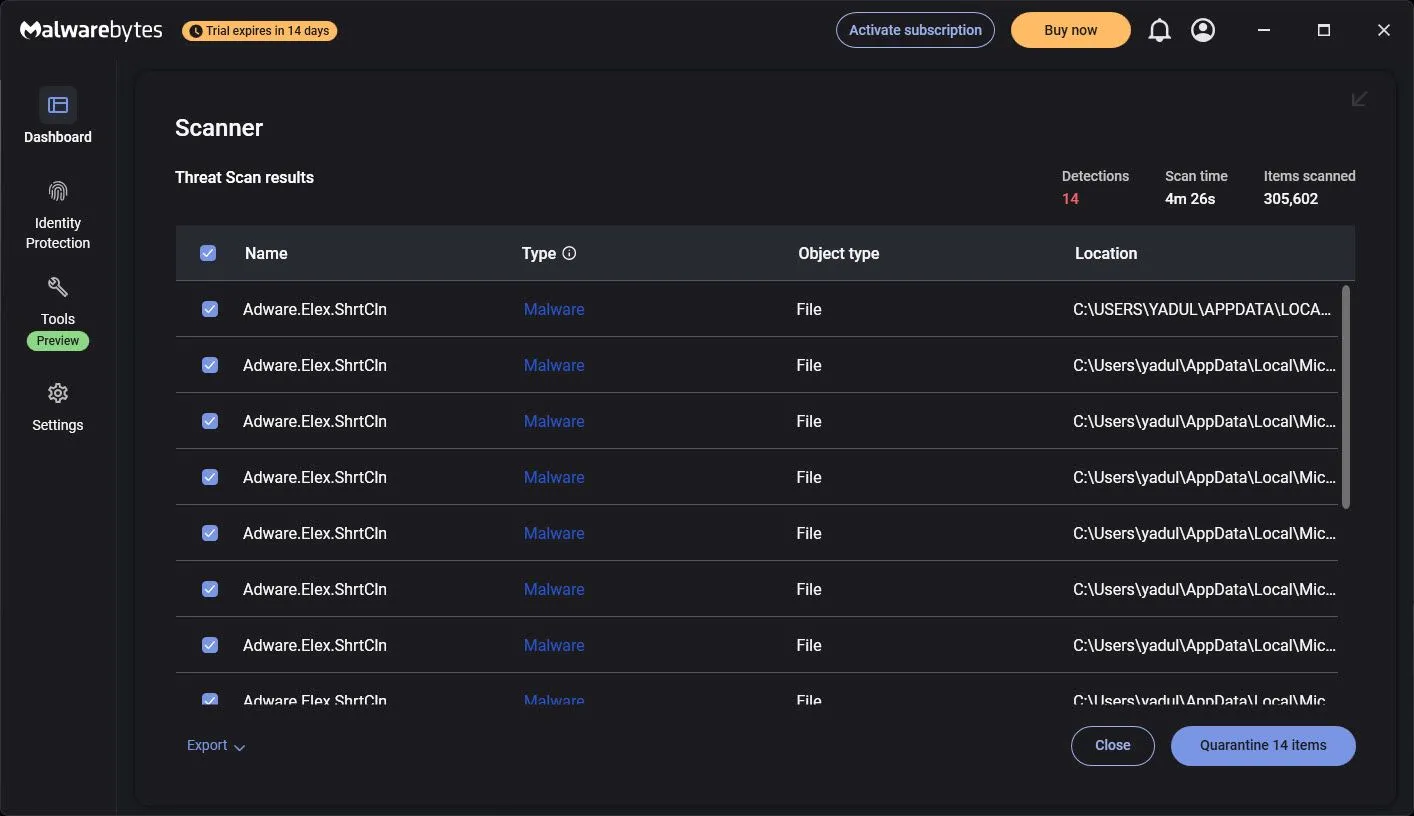 Phần mềm Malwarebytes đang thực hiện quét toàn bộ hệ thống để phát hiện và gỡ bỏ phần mềm độc hại trên Windows
Phần mềm Malwarebytes đang thực hiện quét toàn bộ hệ thống để phát hiện và gỡ bỏ phần mềm độc hại trên Windows
Malwarebytes đặc biệt hiệu quả trong việc phát hiện adware (phần mềm quảng cáo). Nó có thể cách ly và loại bỏ adware được tích hợp vào các công cụ của Microsoft như Edge, mà Windows Security có thể bỏ qua. Nó cũng có một bộ công cụ tích hợp cho phép bạn tinh chỉnh cài đặt quyền riêng tư của Windows và kiểm soát các ứng dụng khởi động. Nếu bạn chọn đăng ký Malwarebytes trả phí, bạn sẽ nhận được thêm VPN tích hợp và các tùy chọn bảo vệ bổ sung, cũng như tùy chọn bật quét hệ thống theo thời gian thực để phát hiện các mối đe dọa mới.
Rõ ràng, bạn có thể thực hiện tất cả những điều này với Windows Security hoặc bất kỳ phần mềm diệt virus nào khác mà bạn đang sử dụng. Tuy nhiên, các bản quét của Malwarebytes thường sâu hơn và thường bắt được các tệp mà các chương trình diệt virus khác có thể bỏ lỡ. Ngoài ra, giao diện của nó dễ điều hướng hơn nhiều nếu bạn không phải là một chuyên gia máy tính, đảm bảo mọi người đều có thể dễ dàng nhìn thấy các tệp đáng ngờ và quyết định nên làm gì với chúng.
5. Spybot – Search & Destroy
Spybot chắc chắn có phần lỗi thời ở thời điểm hiện tại; nó từng là công cụ quen thuộc để tìm spyware trong những ngày đầu của Kazaa và Limewire. Tuy nhiên, bất chấp giao diện người dùng có vẻ cũ kỹ, nó vẫn là một công cụ thực sự hữu ích để tìm và loại bỏ adware cũng như spyware khỏi máy tính của bạn, vì nó nhắm mục tiêu cụ thể vào chúng. Spybot có kèm theo một thành phần diệt virus bổ sung, nhưng không có trong phiên bản miễn phí.
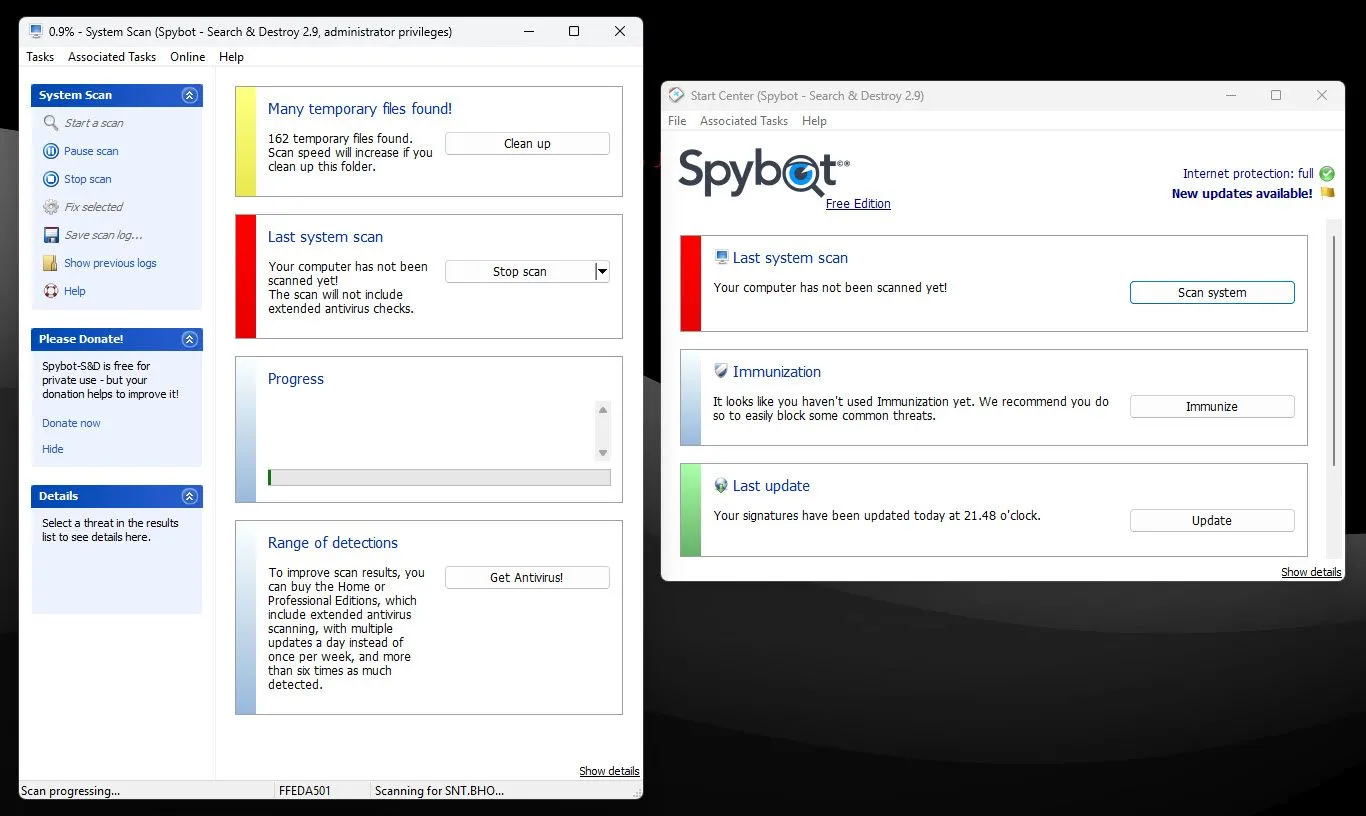 Spybot – Search & Destroy đang quét máy tính Windows để tìm kiếm và loại bỏ spyware cùng adware
Spybot – Search & Destroy đang quét máy tính Windows để tìm kiếm và loại bỏ spyware cùng adware
Ngay cả khi không có công cụ diệt virus, Spybot vẫn là một ứng dụng chống spyware tiện dụng để bổ sung cho chương trình diệt virus hiện có của bạn. Quá trình thiết lập cũng trực quan và cho phép bạn chọn giữa thiết lập công cụ để bảo vệ tự động hoặc cấu hình cài đặt thủ công.
Các tính năng chính của nó bao gồm phát hiện và loại bỏ spyware, adware, phần mềm theo dõi, keylogger và các chương trình không mong muốn khác. Phiên bản miễn phí cũng bao gồm tính năng System Immunization, bảo vệ hệ thống của bạn chống lại phần mềm độc hại bằng cách chặn truy cập vào các trang web được biết là lưu trữ mã độc hoặc phần mềm không mong muốn khác. Nó cũng chặn các cookie theo dõi và plugin trình duyệt được biết là chứa mã độc. Bạn cũng nhận được tiện ích kiểm soát chương trình khởi động và quét rootkit.
Hầu hết các tính năng mạnh mẽ hơn của Spybot đều yêu cầu trả phí. Tuy nhiên, khi bạn sử dụng nó kết hợp với các công cụ khác như Autoruns, Process Explorer và một chương trình diệt virus, nó vẫn cung cấp đủ khả năng bảo vệ khá toàn diện ở cấp độ miễn phí.
Phần mềm gián điệp có thể cực kỳ tinh vi, và việc tìm thấy nó trên hệ thống của bạn, đôi khi ngay cả với các công cụ phù hợp, cũng có thể khó khăn. Tuy nhiên, nếu bạn thực hiện nhiều lần kiểm tra với các công cụ phù hợp, chúng sẽ trở nên tương đối dễ phát hiện và thậm chí dễ loại bỏ hơn. Để đạt hiệu quả tốt nhất, hãy bắt đầu với Autoruns và Process Explorer để xác định các tiến trình và mục khởi động đáng ngờ. Sau đó, xác nhận bất kỳ tệp đáng ngờ nào với VirusTotal. Cuối cùng, hãy chạy quét toàn bộ hệ thống bằng Malwarebytes và/hoặc Spybot để loại bỏ bất kỳ thứ gì đang ẩn náu trong nền.
Hy vọng với những công cụ và hướng dẫn này, bạn có thể tự tin bảo vệ máy tính của mình khỏi các mối đ đe dọa từ spyware và adware. Đừng ngần ngại để lại bình luận nếu bạn có bất kỳ câu hỏi nào hoặc muốn chia sẻ kinh nghiệm sử dụng các công cụ này!


